Rumah >Tutorial perisian >Perisian Pejabat >Tempat untuk menghidupkan peringatan mesej @Me pada DingTalk_Cara menetapkan pemberitahuan mesej @Me pada DingTalk
Tempat untuk menghidupkan peringatan mesej @Me pada DingTalk_Cara menetapkan pemberitahuan mesej @Me pada DingTalk
- 王林ke hadapan
- 2024-04-29 11:58:211162semak imbas
DingTalk ialah perisian kerjasama pejabat yang cekap, tetapi pernahkah anda menghadapi situasi di mana mesej penting @saya tidak diingatkan tepat pada masanya? Ini mungkin kerana peringatan mesej @saya anda tidak dihidupkan. Sebagai tindak balas kepada masalah ini, editor PHP Baicao akan memperkenalkan anda secara terperinci cara menetapkan pemberitahuan mesej @me pada DingTalk untuk membantu anda tidak terlepas sebarang maklumat penting.
1 Buka apl DingTalk, klik Saya di bawah, dan pilih untuk memasukkan tetapan.

2. Klik untuk memasukkan pemberitahuan mesej baharu.
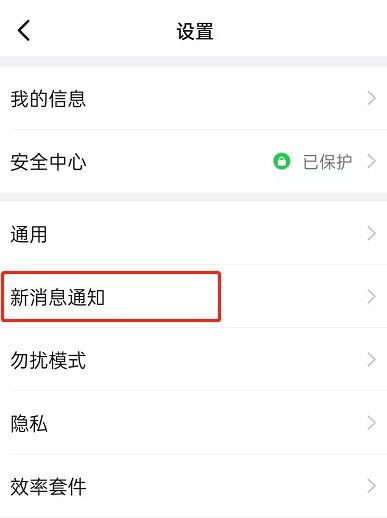
3 Klik untuk membenarkan mesej pemberitahuan.
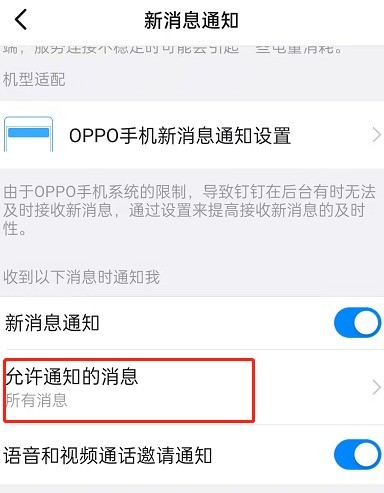
4. Semak sahaja mesej saya.
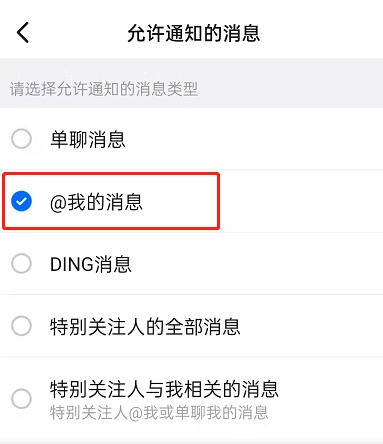
Atas ialah kandungan terperinci Tempat untuk menghidupkan peringatan mesej @Me pada DingTalk_Cara menetapkan pemberitahuan mesej @Me pada DingTalk. Untuk maklumat lanjut, sila ikut artikel berkaitan lain di laman web China PHP!
Artikel berkaitan
Lihat lagi- Python制作钉钉加密/解密工具
- Perbincangan mengenai penyelesaian teknikal untuk merealisasikan kerjasama masa nyata dengan berlabuh dengan antara muka DingTalk
- Perbincangan mengenai penyelesaian teknikal untuk merealisasikan pejabat kolaboratif masa nyata dengan berlabuh dengan antara muka DingTalk
- Berkongsi petua tentang dok dengan antara muka DingTalk untuk melaksanakan pengurusan proses kelulusan
- Penyelesaian untuk merealisasikan kehadiran dan mencatat masa dengan dok dengan antara muka DingTalk

